Համակարգի ինտեգրատոր: Centos 6 համակարգի ինտեգրատոր տեղադրումից հետո
Բնօրինակ՝ Տեղադրեք CentOS/RHEL/Scientifc Linux 6.5 տեքստային ռեժիմում
Հեղինակ՝ Սենտիլկումար
Հրապարակման ամսաթիվ՝ 30 հունվարի 2014թ
Թարգմանություն՝ Ա.Կրիվոշեյ
Փոխանցման ամսաթիվ՝ փետրվար 2014թ
Ինչպես արդեն գիտեք, RHEL-ը և նրա կլոնները, ինչպիսիք են CentOS-ը և Scientific Linux-ը, աջակցում են ինչպես տեքստային, այնպես էլ գրաֆիկական տեղադրումներին: Այս ուղեցույցում մենք կանդրադառնանք CentOS 6.5-ի տեղադրմանը տեքստային ռեժիմում: Այս ռեժիմը կարող է ավելի դժվար լինել սկսնակ օգտվողների համար: Այն լավագույնս հարմար է սերվերների համար, որոնք հաճախ չունեն բավարար հիշողություն և սկավառակի տարածք գրաֆիկական ռեժիմում տեղադրելու համար:
Ստորև նկարագրված կլինի CentOS 6.5-ի տեղադրումը տեղական մեքենայի վրա, ինչպես նաև հեռակառավարվող համակարգից՝ օգտագործելով telnet:
Մեթոդ 1 - CentOS 6.5-ի տեղադրում հենց սերվերից
Բեռնեք ձեր համակարգիչը CentOS 6.5 տեղադրման DVD-ից: Դուք կտեսնեք հետևյալ նկարը.
Մենյուից ընտրեք «Տեղադրեք» կամ «թարմացրեք գոյություն ունեցող համակարգը» և սեղմեք TAB: Հաջորդը, մուտքագրեք «linux text», ինչպես ցույց է տրված ստորև ներկայացված սքրինշոթում և սեղմեք enter:
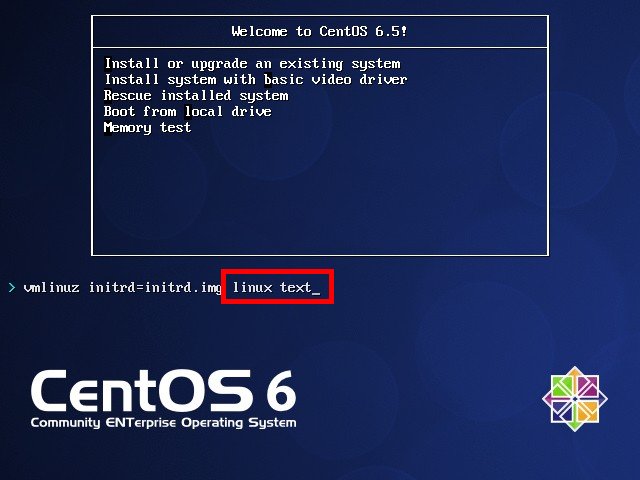
(կամ)
Սեղմեք ESC ստեղնը և մուտքագրեք «linux text» բեռնման տողում:


Մեթոդ 2 - CentOS 6.5-ի հեռակա տեղադրում, օգտագործելով telnet
Դուք չեք ցանկանում նստել յուրաքանչյուր սերվերի դիմաց և տեղադրել համակարգը: Դա կարելի է անել ձեր աշխատավայրից կամ տնից: Շատ պարզ.
Բեռնեք ձեր սերվերը CentOS 6.5 տեղադրման սկավառակից: Դուք կտեսնեք հետևյալ նկարը.

Մենյուից ընտրեք «Տեղադրեք» կամ «թարմացրեք գոյություն ունեցող համակարգը» և սեղմեք TAB: Այժմ մուտքագրեք հետևյալ հրամանը, ինչպես ցույց է տրված ստորև ներկայացված սքրինշոթում.
Linux տեքստը telnet ip=Տվեք-IP-Հասցե netmask=Տվեք-Ցանց դիմակ

(կամ)
Սեղմեք ESC ստեղնը և մուտքագրեք հետևյալ հրամանը ներբեռնման տողում, ինչպես ցույց է տրված ստորև ներկայացված սքրինշոթում:
$ linux text telnet ip=Տվեք-IP-Հասցե ցանցային դիմակ=Տվեք-Ցանց դիմակ

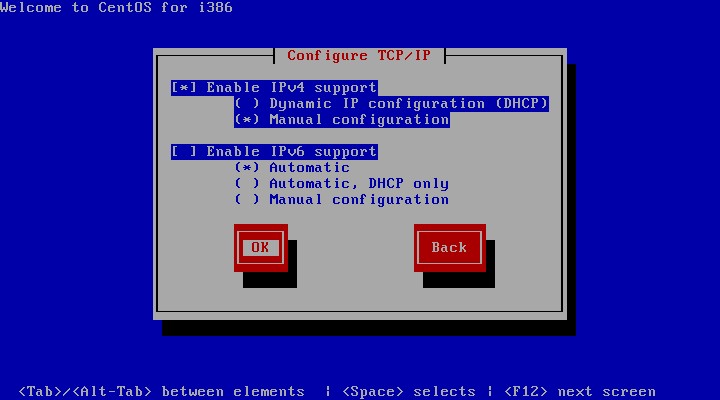
Մուտքագրեք ձեր IP հասցեն, ցանցի դիմակը և դարպասը: Ստուգեք ձեր սերվերի պինգը հաճախորդներից:
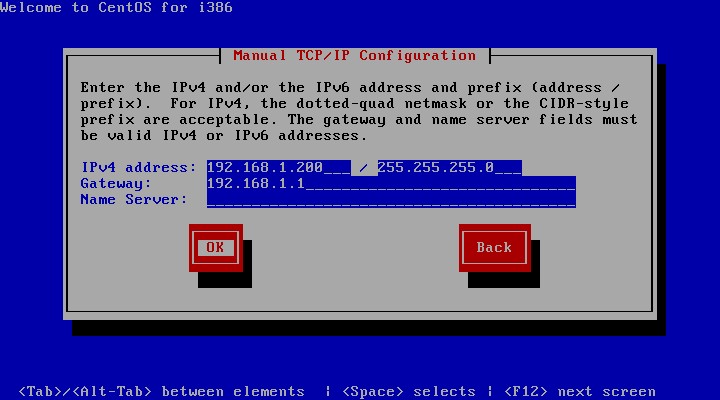
Տեղադրողը կպահի կարգավորումները և կսպասի հաճախորդի համակարգերից տելնետ կապի:

Այժմ գնացեք հաճախորդի համակարգ, բացեք տերմինալ և մուտքագրեք հետևյալ հրամանը.
$ telnet ip-address-of-your-centos-server

Ահա 192.168.1.200-ն իմ centos 6.5 սերվերի IP հասցեն է:
Վերոնշյալ հրամանը մուտքագրելուց հետո դուք միացված կլինեք տեղադրողին և կարող եք շարունակել տեղադրումը ձեր հաճախորդի համակարգից:

Ինչպես տեսնում եք վերևի սքրինշոթում, ես իմ նոութբուքից սերվերի վրա տեղադրում եմ CentOS 6.5: Այժմ դուք կարող եք շարունակել տեղադրումը, ինչպես միշտ:
Զուգահեռներ Plesk Panel- հարմար սերվերի կառավարման վահանակ, որը թույլ կտա ավտոմատ կերպով ստեղծել և կարգավորել կայքերը, փոստարկղերև շատ ավելին:
Parallels Plesk Panel-ը տեղադրելու համար դուք պետք է միանաք սերվերին SSH արձանագրության միջոցով (տես «Սերվերին միանալը SSH-ի միջոցով» հոդվածը) որպես արմատային գերօգտագործող և գործարկեք մի քանի հրամաններ։
Ֆունտի նշանը (#) նշում է հրամանները, որոնք պետք է կատարվեն գերօգտագործողի իրավունքներով, հրամանին նշան ավելացնելու կարիք չկա:
Նախ անհրաժեշտ է ներբեռնել ավտոմատ տեղադրիչը: Դա անելու համար մուտքագրեք հրամանը.
# wget http://autoinstall.plesk.com/plesk-installer
Սահմանեք կատարման առավելագույն թույլտվությունները.
# chmod 777 plesk-installer
Գործարկել տեղադրումը.
# ./plesk-installer
Հետևեք ավտոմատ տեղադրողի հրահանգներին: Քայլերից մեկում ավտոմատ տեղադրիչը կհուշի ձեզ ընտրել տեղադրվող վահանակի տարբերակը: Խորհուրդ ենք տալիս ընտրել կայուն տարբերակը (նշված է որպես կայուն):
Տեղադրման ավարտից հետո դուք պետք է շտկեք կազմաձևման ֆայլը: Դա անելու համար տեղադրեք կոնսոլի խմբագիր: Օրինակ, նանո.
#սու
# yum install nano
Այնուհետև բացեք կազմաձևման ֆայլը խմբագրման համար:
# nano /etc/sw-cp-server/conf.d/plesk.conf
Ֆայլում ամենուր փոխեք 8443-ը 18443-ի և պահպանեք փոփոխությունները:
Այնուհետև վերագործարկեք վահանակը.
/etc/init.d/sw-cp-server-ի վերագործարկում
Բացի այդ, եթե վահանակը տեղադրեք սերվերի վրա, որտեղ արդեն տեղադրված է MySql, նախ պետք է դատարկեք արմատային օգտվողի գաղտնաբառը.
# mysql -u root mysql> օգտագործել mysql; mysql> UPD ATE օգտվող SE T Գաղտնաբառ = PASSWORD("") WHERE User = "root"; mysql> FLUSH ԱՐՏՈՆՈՒԹՅՈՒՆՆԵՐ;
Դրանից հետո վահանակը հասանելի կլինի ձևի հասցեով server_ip:18443(օրինակ, 109.120.170.13:18443): Անցնելիս տրված հասցենդուք կտեղափոխվեք մուտքի էջ:

Մուտքի տվյալները (մուտք և գաղտնաբառ) նույնն են, ինչ սերվերին SSH-ով միանալու դեպքում:
Վահանակի առաջին թույլտվության ժամանակ դուք պետք է ծանոթանաք լիցենզիայի պայմանագիրև համաձայնեք դրան (ստուգեք էջի վերջում գտնվող վանդակները և սեղմեք «Ընդունել»): Հակառակ դեպքում անհնար կլինի աշխատել վահանակի հետ:

Հաջորդ քայլում դուք պետք է նշեք սերվերի կազմաձևման անհրաժեշտ պարամետրերը, ներառյալ վահանակի գաղտնաբառը.

Այնուհետև դուք պետք է ընտրեք ինքնին վահանակի ինտերֆեյսը, կախված դրա օգտագործման նպատակից.

Դրանից հետո դուք պետք է լրացնեք Parallels Plesk Panel Administrator Questionnaire-ը: Խորհուրդ ենք տալիս մուտքագրել հուսալի տեղեկատվություն, սա կհեշտացնի հետագա աշխատանքը վահանակի հետ:

Բոլոր տվյալները լրացնելուց հետո ձեզ կառաջարկվի ակտիվացնել վահանակը՝ օգտագործելով լիցենզիայի բանալի. Դա անելու համար անհրաժեշտ է գնել / թարմացնել կամ տեղադրել այն:

Հնարավոր է նաև գնել անվճար տարբերակլիցենզիաներ 14 օրով։ Դա անելու համար սեղմեք «14-օրյա լիարժեք փորձնական լիցենզիա» հղմանը: Սա կբացի Parallels կայքի էջը, որտեղ դուք կարող եք լրացնել գրանցման պարզ ձև և ստանալ լիցենզիայի բանալի (բանալին կուղարկվի ձեր էլ. փոստի հասցեին).

Վերադարձեք վահանակի ակտիվացման էջ և սեղմեք «Տեղադրել բանալին» կոճակը։ Հաջորդ քայլում մուտքագրեք ակտիվացման բանալին կամ նշեք լիցենզիայի բանալի ֆայլը, որը ստացել եք էլ. փոստով:

Վերջին քայլը ձեր վահանակի համար ստեղծված վեբ տարածության կարգավորումն է:

Վահանակը տեղադրված է:

Ինտերֆեյսի լեզուն ռուսերենի փոխելու համար սեղմեք վահանակի վերևում գտնվող օգտվողի անվան վրա և ընտրեք Խմբագրել պրոֆիլը.

Գծի բացվող ընտրացանկում Վահանակի լեզուընտրել ռուսաց լեզու - ԱՆԳԼԵՐԵՆ. Սեղմեք OK:
Այժմ դուք կարող եք սկսել աշխատել վահանակի հետ:
x86_64/.
Մենք տեսնում ենք, որ CentOS-ը բաշխված է հետևյալ ձևով.
- 7 ձայնասկավառակ - սա մեզ համար հարմար չէ, այնքան շատ սկավառակներ պետք է կտրել, այնուհետև ձեռնածություն անել դրանց հետ
- 1 DVD-ն արդեն ավելի լավն է, բայց այնուամենայնիվ, այն շատ է կշռում, երկար ժամանակ կպահանջվի ներբեռնելու համար:
- LiveCD - սա է CentOS-ի հետ ծանոթանալու համար՝ առանց այն տեղադրելու HDD.
- netinstall- բայց սա ավելի հետաքրքիր է, այն կշռում է ընդամենը 9,4 Մբ, ՕՀ-ն կտեղադրվի ցանցով, այսինքն. ավելորդ բան ներբեռնելու կարիք չկա: Մենք կընտրենք նրան:
netinstall CentOS:
Ներբեռնում CentOS-5.4-x86_64-netinstall.iso.
Մենք կտրում ենք այն սկավառակի վրա, բեռնում ենք դրանից: Տեղադրելու ժամանակ գրաֆիկական ռեժիմը չօգտագործելու համար բեռնախցիկի առաջարկին գրում եմ «linux text», սեղմում եմ։
Պատուհան է հայտնվում լեզվի ընտրությամբ: Մենք ընտրում ենք լեզուն՝ «ռուսերեն», իսկ ստեղնաշարի տեսակը՝ «ru»:
Հաջորդը, եկեք ընտրենք տեղադրման եղանակը, ընտրեք HTTP:
Այժմ մենք պետք է կարգավորենք ցանցը, չնայած ես ցանցում ունեմ DHCP սերվեր, բայց ես դեռ ձեռքով կարգավորում եմ այն.
Քշում ենք IP-shnik-ներով։ Դարպասը նաև իմ անվան սերվերն է.
Հաջորդ քայլը հայելու ուղին նշելն է, որտեղ պահվում են CentOS 5.4-ի տեղադրման ֆայլերը:
Սեղմեք «OK», տեղադրիչը ներբեռնում է անհրաժեշտ ֆայլերը հետագա տեղադրման համար:
Հայտնվում է ողջույնի պատուհան: Դրան հաջորդում է նշագրման պատուհանը կոշտ սկավառակ:
Ես ընտրում եմ բաժանումը ձեռքով, լռելյայն բաժանումն ինձ չի սազում, գուցե։ Ինձ LVM պետք չէ:
Bootloader-ը կարգավորելուց հետո հայտնվում է պատուհան, որտեղ խնդրում ենք կարգավորել ցանցային ինտերֆեյսը համակարգում, մենք ասում ենք «ԱՅՈ» և կարգավորել այն նույն ձևով, ինչպես նախկինում:
Պատուհան է հայտնվում, որտեղ ընտրվում է ժամային գոտի, ընտրեք, թե որն է մերը:
Այժմ մենք պետք է ընտրենք տեղադրվող փաթեթները.
մաքրել գրաֆիկական միջերեսներ, թողեք սերվերը և ստուգեք «զտել ծրագրաշարի ընտրությունը» տուփը՝ փաթեթների ավելի մանրամասն ընտրության համար:
Նախքան տեղադրումը սկսելը, հայտնվում է մի պատուհան, որտեղ գրված է, որ տեղադրման ամբողջական գրանցամատյանը կգտնվի /root/install.log-ում:
Տեղադրումն ավարտելուց հետո կասի, որ համակարգը տեղադրված է:
Մենք վերագործարկում ենք: CentOS-ն առաջին անգամ գործարկելիս կհայտնվի պատուհան, որտեղ կարող եք կարգավորել համակարգի որոշ պարամետրեր:
Այս մասին CentOS-ի տեղադրումն ավարտվում է. Սա տեղադրելով օպերացիոն համակարգոչ ավելի դժվար, քան պատուհանների տեղադրումը:
Հունվար 20, 2014 1:28 pm 2027 դիտում | 1 մեկնաբանությունՆերածություն
Առաջին անգամ հասնելով նոր սերվերի, դուք պետք է մի քանի քայլ կատարեք այն ապահովելու համար: Վիրտուալ մասնավոր սերվերի վրա կատարվող առաջին առաջադրանքներից մի քանիսը ներառում են նոր օգտվողի ստեղծում և նրանց համապատասխան իրավունքներ շնորհելը, ինչպես նաև SSH-ի կարգավորումը:
1. Հիմնական գրանցում
IP հասցեն և արմատային գաղտնաբառը սահմանվելուց հետո մուտք գործեք որպես հիմնական օգտվող (արմատային օգտվող):
Տերմինալը ցույց կտա.
«69.55.55.20 (69.55.55.20)» հաղորդավարի իսկությունը չի կարող հաստատվել:
ECDSA բանալի մատնահետքը 79:95:46:1a:ab:37:11:8e:86:54:36:38:bb:3c:fa:c0 է:
Իսկապե՞ս ուզում եք շարունակել կապը (այո/ոչ):
Այնուհետև մուտքագրեք այո և մուտքագրեք ձեր արմատային գաղտնաբառը:
2. CentOS սերվերի գաղտնաբառի փոփոխություն
Վրա այս պահին Root գաղտնաբառը սահմանված է լռելյայն և ուղարկվել է սերվերը գրանցելիս: Առաջին բանը, որ պետք է անել, փոխել գաղտնաբառը ձեր ցանկությամբ:
CentOS-ը շատ բծախնդիր է գաղտնաբառերի հարցում: Օրինակ, BAD PASSWORD («թույլ գաղտնաբառ») ծանուցում կարող է հայտնվել նոր գաղտնաբառ մուտքագրելուց հետո: Դուք կարող եք տեղադրել ավելին բարդ գաղտնաբառկամ անտեսեք հաղորդագրությունը. փաստորեն, CentOS-ը չի խանգարի չափազանց կարճ կամ պարզ գաղտնաբառ, չնայած խորհուրդ կտա ավելի բարդ տեղադրել։
3. Ստեղծեք նոր CentOS օգտվող
Գաղտնաբառը փոխելուց հետո այլևս կարիք չի լինի մուտք գործել VPS որպես root: Այս փուլում դուք պետք է ստեղծեք նոր օգտատեր և նրան տվեք բոլոր արմատային արտոնությունները:
Նախ, դուք պետք է ստեղծեք նոր օգտվող: Դուք կարող եք ընտրել ցանկացած անուն դրա համար: Դեմո օգտագործվում է որպես օրինակ.
/usr/sbin/adduser ցուցադրություն
Երկրորդ, դուք պետք է գաղտնաբառ ստեղծեք այս օգտվողի համար.
4. CentOS արմատային արտոնություններ
Այս պահին ադմինիստրատորի բոլոր իրավունքները պատկանում են արմատային օգտվողին: Այժմ մենք պետք է փոխանցենք արմատային արտոնությունները նոր օգտվողին:
Նոր օգտվողի միջոցով որևէ արմատային առաջադրանք կատարելիս հրամանից առաջ պետք է օգտագործեք «sudo» արտահայտությունը: Այս ծրագիրը օգտակար է երկու պատճառով. 1) այն կանխում է համակարգի ոչնչացման ցանկացած սխալ. 2) այն պահպանում է «sudo»-ով մուտքագրված բոլոր հրամանները «/var/log/secure» ֆայլում, որը անհրաժեշտության դեպքում կարելի է դիտել:
/usr/sbin/visudo
Փնտրեք մի բաժին, որը կոչվում է օգտվողի արտոնությունների ճշգրտում:
Այն կարծես այսպիսին է.
# Օգտագործողի արտոնությունների ճշգրտում
արմատ ALL=(ALL) ALL
Root արտոնությունների մանրամասների ներքո մուտքագրեք հետևյալ տողը, որը բոլոր իրավունքները կփոխանցի նոր օգտվողին:
Vi-ի հետ աշխատելու համար սեղմեք «a»:
5 (լրացուցիչ): SSH կոնֆիգուրացիա
Այժմ դուք պետք է ուժեղացնեք սերվերի պաշտպանությունը: Այս քայլերը պարտադիր չեն։ Նրանք կապահովեն սերվերը՝ ավելի դժվարացնելով մուտքը:
Բացեք կազմաձևման ֆայլը
sudo vi /etc/ssh/sshd_config
Գտեք հետևյալ բաժինները և լրացրեք պահանջվող տվյալները.
Նավահանգիստ 25000
Արձանագրություն 2
PermitRootLogin no
ՕգտագործեքDNS համարը
Եկեք հերթով նայենք այս բաժիններին:
Նավահանգիստ. Չնայած 22-րդ նավահանգիստը սահմանված է լռելյայնորեն, ցանկացած թիվ կարող է սահմանվել 1025-ից 65536-ի միջև: այս օրինակըՕգտագործված է պորտ 25000 Չմոռանաք գրել նոր համարնավահանգիստ. Ապագայում այն ձեզ անհրաժեշտ կլինի մուտքագրելու համար: Այս փոփոխությունը կդժվարացնի չարտոնված օգտատերերի մուտքը:
PermitRootLogin. արմատային մուտքն անջատելու համար այս տողը այոից փոխեք ոչ: Այժմ դուք կարող եք մուտք գործել միայն որպես նոր օգտվող:
Մուտքագրեք այս տողը փաստաթղթի ներքևում՝ փոխարինելով ցուցադրությունը իրական օգտագործողի անունով:
ISO պատկեր տեղադրման սկավառակ CentOS 6.5 հայելու վրա Ես ինդեքս եմ CentOS 6.5-ի 32-բիթանոց և 64-բիթանոց կառուցվածքները հասանելի են ներբեռնման համար DVD սկավառակներ, CentOS 6.5 նվազագույն ISO կամ ցանցին տեղադրեք ISO:
Վրա Ես ինդեքս եմՀայելի, դուք կարող եք ներբեռնել հեղեղի հղումներ՝ ներբեռնելու այս CentOS 6.5 բաշխումներից որևէ մեկը.
Կրկնակի սեղմեք «Տեղադրեք կոշտ սկավառակի վրա» պատկերակի վրա՝ ձեր համակարգչի կոշտ սկավառակի վրա CentOS 6.5 օպերացիոն համակարգի տեղադրումը սկսելու համար:
Համակարգչում CentOS 6.5-ի տեղադրման սկզբում դուք պետք է ընտրեք ձեր նախընտրած ստեղնաշարի դասավորությունը.

Ընտրեք կոշտ սկավառակի տեսակը, որի վրա կտեղադրվի CentOS 6.5-ը.

Զգուշացում, կոշտ սկավառակի վրա կարող են տեղեկություններ լինել, հնարավոր է, որ անհրաժեշտ լինի պահպանել այն նախքան CentOS 6.5-ը տեղադրելը:



Ստեղծեք գաղտնաբառ CentOS 6.5 Administrator Root օգտագործողի համար


Գրեք ընտրված կարգավորումները կոշտ սկավառակի վրա: Ընտրված CentOS 6.5-ի տեղադրման մասին տեղեկատվությունը կկործանվի ֆորմատավորման գործընթացում:


Linux Present 6.5-ի տեղադրումն ավարտված է:

Դուք պետք է վերագործարկեք ձեր համակարգիչը: Նախքան Restart կոճակը սեղմելը, հեռացրեք CentOS 6.5 բեռնման սկավառակը

CentOS 6.5-ի տեղադրման վերջին քայլը


Մի մոռացեք, որ CentOS 6.5-ի տեղադրման փուլում ստեղնաշարի դասավորությունը rus / en-ը փոխելը կատարվում է երկու Shift ստեղներով:

Նշեք վանդակը Համաժամեցնել ամսաթիվը և ժամը ցանցի միջոցով

Անջատեք Enable kdump-ը

Բոլոր կարգավորումները կիրառելու համար CentOS 6.5 համակարգը պետք է վերագործարկվի:

CentOS 6.5-ը տեղադրված է և պատրաստ է գործարկման

Մնում է ռուսաց լեզվի աջակցություն ստեղծել և, բացի այդ, խաղեր տեղադրել:







